Alla konversationer i Skype-programmet Du kan enkelt spela in och spara poster på din dator. Självklart, gör det inbäddade Windows-funktioner är inte möjligt, men du kommer att hjälpa någon tredje parts programvara som är utformad för Skype. Så du kan lyssna på omvandlingar, skicka dem till vänner och kollegor. Om du ringer till mobiltelefoner via Skype-programmet får du möjlighet att spela in och telefonsamtal, vilket ibland är nödvändigt, eftersom det lätt kommer att bevisa din rättighet i en viss sak. Denna artikel kommer att överväga de två mest populära och enkla programmen: AMOLTO CALL RECORDER och IFREE RECORDER.
Hur man skriver en konversation i Skype via Ifree Recorder-programmet
Denna programvara kännetecknas av enkelhet av installationen, en liten volym, såväl som användarvänlighet. Ifree-inspelningsprogrammet distribueras gratis, så du kan ladda ner det fritt från utvecklarens officiella hemsida. http://www.ifree-recorder.com.
- Klicka på knappen "Gratis nedladdning" för att börja ladda programvaran.

- När du har sparat distributionen klickar du på den två gånger med musen. Installationsprocessen är relativt enkel och kommer inte att orsaka problem.
- Ange programvaran Spara och klicka på "Installera", i alla andra objekt som du kan klicka på "OK" och "Nästa".
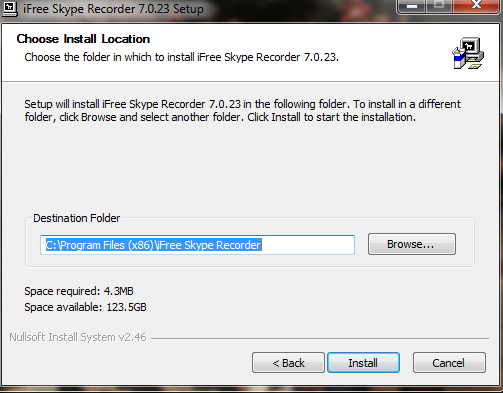
- När IFree-inspelaren är installerad öppnas Skype-programmet före dig. Om du inte är inloggad i systemet måste du ange ett inloggning och lösenord.
- En orange ram visas längst upp i fönstret med en anmälan om att Ifree Recorder-programmet försöker komma åt Skype. Så att det fungerade ordentligt måste du ge ditt tillstånd till detta genom att klicka på fältet "Ge åtkomst".

Det här är vad fönstret iFree Recorder ser ut. Detta är ett litet och enkelt program:
- I övre vänstra hörnet finns en rund röd knapp. Det ser ut som en "rec" -knapp på gamla bandspelare och intuitivt förståeligt - det här är början på posten.
- Bredvid henne, konversation paus-knappen, om du behöver avbryta konversationen.
- I fönstret "Historia" visas alla poster du gjorde med det här verktyget.
- Efter att ha gått på fältet med en ikon för hammare och skruvmejsel kan du konfigurera inspelningskvaliteten och andra ljudalternativ.
För att stoppa posten när det tar, klicka bara på inspelningsknappen igen.

Så här skriver du en konversation i Skype via AMOLTO Call Recorder-programmet
Programmet har ett mer flexibelt gränssnitt för att ställa in och mycket fler alternativ. Med det kan du spela in inte bara ljudsamtal, utan också en video från samtalaren. AMOLTO Call Recorder har en provversion av användningen av tio dagar, efter det kommer du att erbjudas att köpa den för 29,99 dollar. Du kan ladda ner den på den officiella länken på länken http://amolto.com.eller från dina egna källor.
- Följ länken ovan och klicka på knappen "Hämta".

- Du hittar dig själv på versionsvalet: Försök eller fullt betalt. Det är bättre att välja en rättegång, eftersom det är gratis och ges i tio dagar, för vilket du kan ha tid att skriva alla konversationer du behöver. Klicka igen "Hämta".

- När programvaran sparas på datorn, fortsätt till installationen. Processen är inte särskilt svår: du behöver bara för att ange installationsbanan och lägga ett tic på licensavtalet.
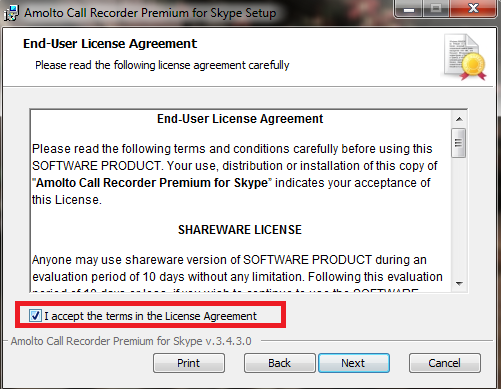
Programfönstret är miniatyr och har flera knappar:
- Den vänstra nedre knappen börjar spela in en konversation.
- Nära dig kommer du att se en paus och stoppknappar. Den första avbryter bara posten, och den andra avslutas helt.
- Knappen "Alternativ" är tillgänglig för att konfigurera kvaliteten på ljudet, video, såväl som Spara banan.
- "Recording History" låter dig se alla inspelade filer via det här programmet.
I ett gemensamt fönster kan du se i vilket format ljud och video är skrivet, liksom vilka enheter som är inblandade för detta.

Klicka på knappen "Starta inspelning" för att starta inspelningen. Från listan nedan om du vill spela in bara ljud eller ljud plus video.

När posten börjar, kommer du att se ett grönt fält på ett gemensamt fönster. För att stoppa konversationen trycker du bara på "Paus" eller "Stoppinspelning".































